كيفية إصلاح مشكلة شاشة تحميل Skyrim Infinite؟

تعرف على طرق فعالة لحل مشكلة شاشة التحميل اللانهائية المحبطة في Skyrims، مما يضمن تجربة لعب أكثر سلاسة ودون انقطاع.

لقد حظي Windows 11 بنصيبه العادل من المشكلات مع الألعاب الحديثة ، ولكن يبدو أن الخطأ الأخير في Valorant قد حير الجميع. هل تواجه خطأ يسمى VAN 1067؟ ثم هذه مشكلة تتعلق بمتطلبات Windows 11 لـ TPM 2.0 و Secure Boot. إليك كيفية إصلاح هذه المشكلة على جهاز الكمبيوتر الخاص بك.
محتويات
كيفية إصلاح خطأ VAN 1067 الخاص بـ Valorant
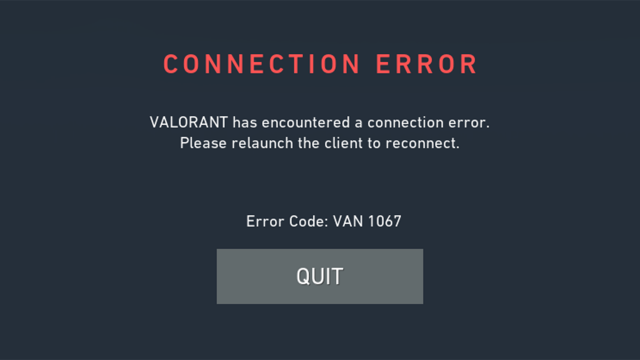
يمكنك استخدام الإصلاحات المعروفة التالية لمحاولة تشغيل Valorant على جهاز الكمبيوتر الخاص بك مرة أخرى.
يبدو أن هذه المشكلة تنبع أيضًا من مفاتيح التمهيد الآمن التي أحيانًا ما يتم اكتشافها / عدم التعرف عليها من قبل Valorant بينما في الأنظمة الأخرى ، تفشل تحديثات BIOS في حفظ التغييرات.
في كلتا الحالتين ، يمكنك استخدام الإصلاحات التالية لإصلاح الخطأ في نظامك اعتمادًا على الإعداد الخاص بك.
إصلاح # 1: تأكد من توافق Windows 11: قم بتمكين التمهيد الآمن و TPM 2.0
أولاً ، نوصيك بتشغيل تطبيق PC Health Check من Microsoft لتحديد مدى توافقك مع Windows 11. يحدث هذا الخطأ في Valorant عندما تكون اللعبة غير قادرة على اكتشاف TPM 2.0 أو Secure Boot أو كليهما على نظامك. سيساعدك تشغيل تطبيق PC Health Check على تحديد ما إذا تم إعداد كل شيء بشكل صحيح على نظامك وتحديد ميزات سوء التصرف التي يمكنك تصحيحها بعد ذلك. إذا كنت تفتقد TPM 2.0 أو Secure Boot ، فليس هناك الكثير مما يمكنك فعله في هذه الحالة للأسف. ومع ذلك ، إذا كانت لديك جميع المكونات الضرورية ، فيمكنك متابعة هذا الدليل وتجربة أحد الإصلاحات المذكورة أدناه بدلاً من ذلك.
إليك كيفية تشغيل تطبيق PC Health Check ومعرفة ما إذا كان جهاز الكمبيوتر الخاص بك متوافقًا مع Windows 11.
الآن ، أولاً وقبل كل شيء ، قم بتنزيل تطبيق Windows 11 PC Health Check من هنا . سيبدأ التنزيل تلقائيًا ، ولكن إذا لم يحدث ذلك ، فانقر فوق الزر تنزيل أعلى اليسار.
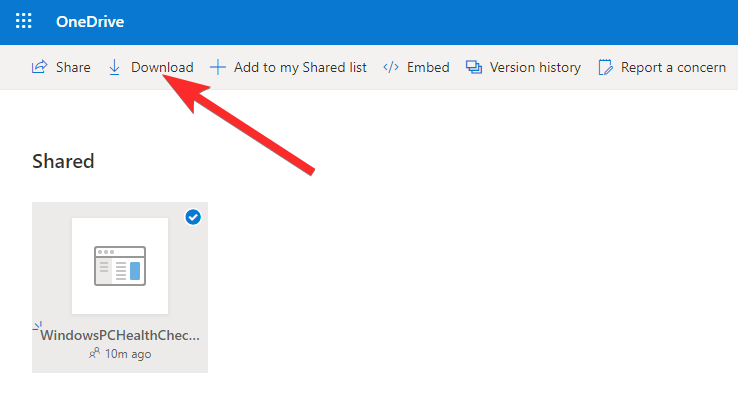
انقر نقرًا مزدوجًا فوق الملف الذي تم تنزيله لتشغيل تطبيق PC Health Check على جهاز الكمبيوتر الخاص بك.
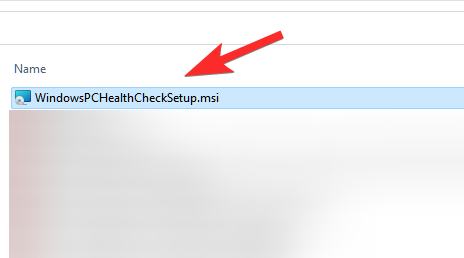
انقر فوق الزر "تحقق الآن".
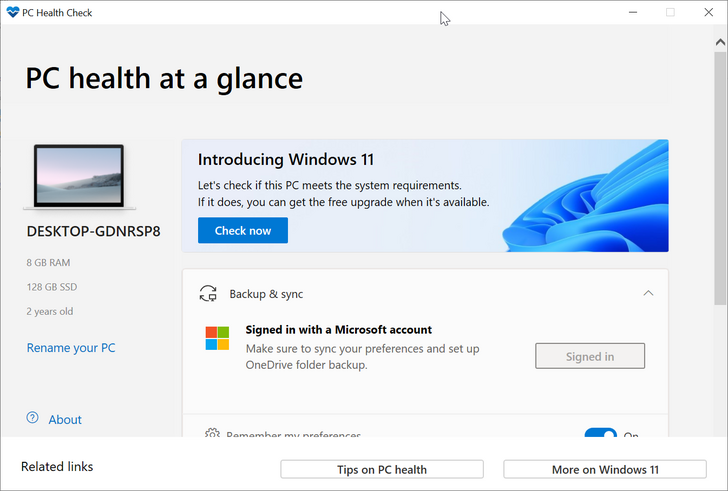
إذا كان جهاز الكمبيوتر الخاص بك متوافقًا مع Windows 11 ، فستحصل على هذه الشاشة:
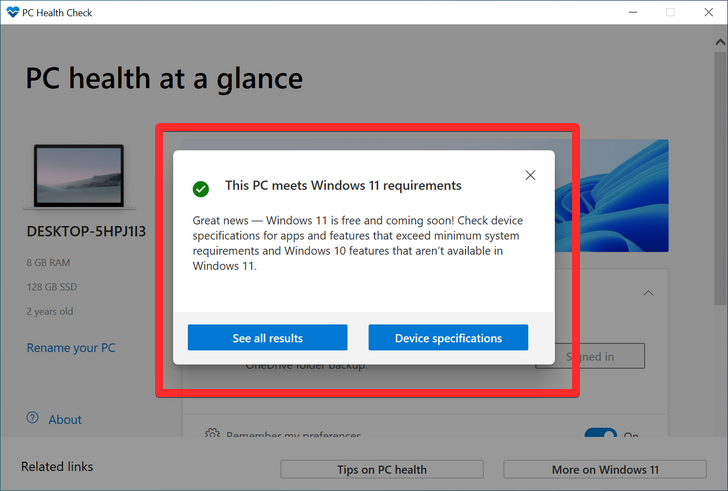
ومع ذلك ، إذا كان جهاز الكمبيوتر الخاص بك غير متوافق مع Windows 11 ، فستحصل على هذه الشاشة:
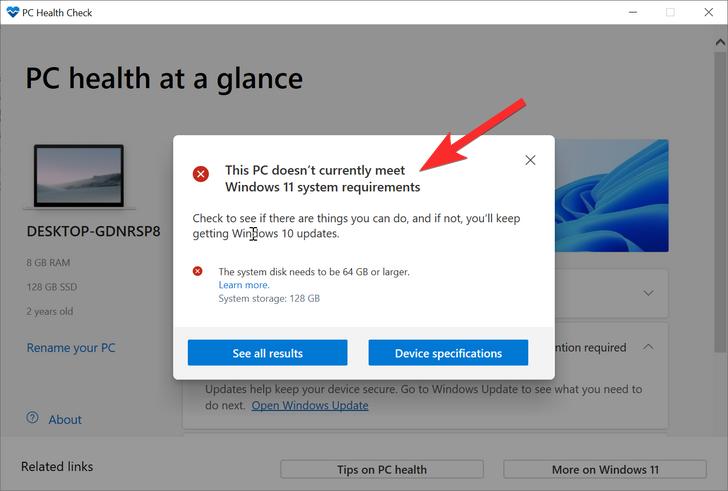
إصلاح # 2: حدد Windows UEFI في BIOS
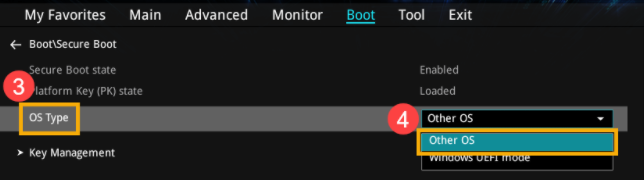
رصيد الصورة: جينس (تويتر)
هل لديك لوحة أم جيجابايت؟ ثم من المحتمل أن تحتاج إلى تحديد "Windows UEFI" في قيمة "نوع نظام التشغيل" في قائمة BIOS. عادةً ما يتم تعيين هذه القيمة على "نظام تشغيل آخر" نظرًا لأن إصدارات BIOS الأقدم لا يمكنها اكتشاف Windows 11. بمجرد تحديد Windows UEFI في قائمة BIOS ، يجب إعادة تشغيل Valorant على نظامك مرة أخرى كالمعتاد. حتى إذا لم يكن لديك لوحة أم Gigabyte ، فإننا نوصيك بالاستمرار في الدخول إلى BIOS والتأكد من أن نظامك يستخدم واجهة UEFI حديثة.
إصلاح # 3: إعادة تعيين مفاتيح التمهيد الآمنة في BIOS
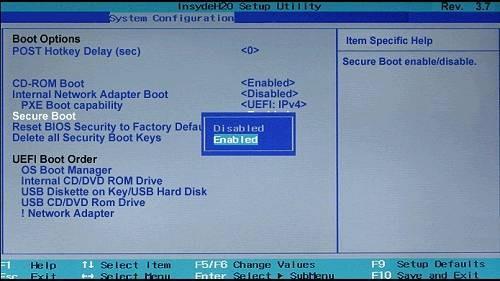
هذا إصلاح آخر معروف يبدو أنه يعمل على إصلاح المشكلات في معظم الأنظمة. تساعد مفاتيح التمهيد الآمن في تحديد التوقيعات والتحقق منها لمختلف الأجهزة ومكونات البرامج على أنظمتك. يمكن إعادة تعيين هذه المفاتيح بسهولة من BIOS لبداية جديدة. يبدو أن مفاتيح التمهيد الآمن القديمة لنظام التشغيل Windows 10 هي سبب خطأ VAN 1067 في بعض الأنظمة ، وبالتالي يجب عليك إعادة تعيينها على الفور في قائمة BIOS. إذا كنت مستخدمًا جديدًا غير معتاد على BIOS ، فننصحك بالمتابعة بحذر وعدم إجراء أي تغييرات غير مقصودة في BIOS.
إصلاح رقم 4: تعطيل CSM
إذا كانت اللوحة الأم لديك بها إمكانية CSM ، فإننا نوصيك بتعطيلها على نظامك. من المحتمل أنك قمت بذلك بالفعل أثناء تثبيت Windows 11 ولكن في بعض اللوحات الأم ، يمكن التراجع عن هذا التغيير عند إجراء تحديثات نظام التشغيل الرئيسية. يجب عليك تعطيل CSM في قائمة BIOS في أقرب وقت لاستعادة Valorant احتياطيًا وتشغيله على نظامك مرة أخرى. يمكنك استخدام دليلنا الشامل لتعطيل CSM على نظامك.
قراءة: كيفية تعطيل CSM لتثبيت Windows 11
إصلاح رقم 5: إعادة تعيين إعدادات BIOS / UEFI
إذا لم يتم حل مشكلتك في هذه المرحلة ، فإننا نوصيك بإعادة تعيين BIOS والبدء من نقطة الصفر. أبلغ العديد من المستخدمين أن تغييرات التمهيد الآمن أو TPM أو UEFI لم يتم حفظها في BIOS بسبب خطأ غريب يمكن حله لحسن الحظ من خلال إعادة تعيين BIOS. إعادة تعيين BIOS آمنة تمامًا ولن تفقد أي بيانات في هذه العملية.
كيفية إعادة ضبط إعدادات BIOS
على أجهزة الكمبيوتر المختلفة ، ستكون واجهة المستخدم لإعادة ضبط إعدادات BIOS مختلفة. نحن نستخدم مثالاً لأجهزة كمبيوتر Asus أدناه ، واحد لكل من وضع UEFI والوضع القديم. ليس فقط BIOS / UEFI UI ولكن أيضًا طريقة التمهيد في BIOS / UEFI ستكون مختلفة.
أولاً ، قم بالوصول إلى شاشة BIOS / UEFI بالضغط على المفتاح الصحيح عند إعادة تشغيل الجهاز. عادة ، يجب أن يعمل أي من هذه المفاتيح: F2 ، Esc ، Del ، F12. ابحث في موقع الويب الخاص بصانع اللوحة الأم للعثور على المفتاح المناسب لجهاز الكمبيوتر الخاص بك. وبالطبع Google هو أفضل صديق لك.
على شاشة BIOS / UEFI ، ابحث عن خيار إعادة تعيين إعدادات BIOS / UEFI.
بالنسبة لأجهزة الكمبيوتر Asus مع UEFI ، فإن الضغط على مفتاح F9 على شاشة UEFI سيؤدي المهمة.
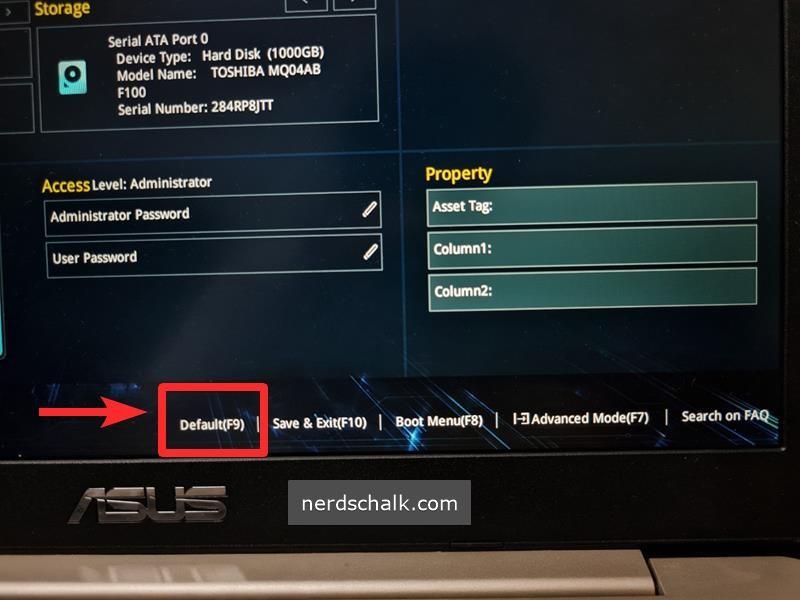
الأمر نفسه ينطبق على الوضع المتقدم لشاشة UEFI لأجهزة كمبيوتر Asus. سيؤدي الضغط على المفتاح F9 للخيار "Optimized Defaults" إلى إعادة تعيين إعدادات BIOS / UEFI إلى الوضع الافتراضي.
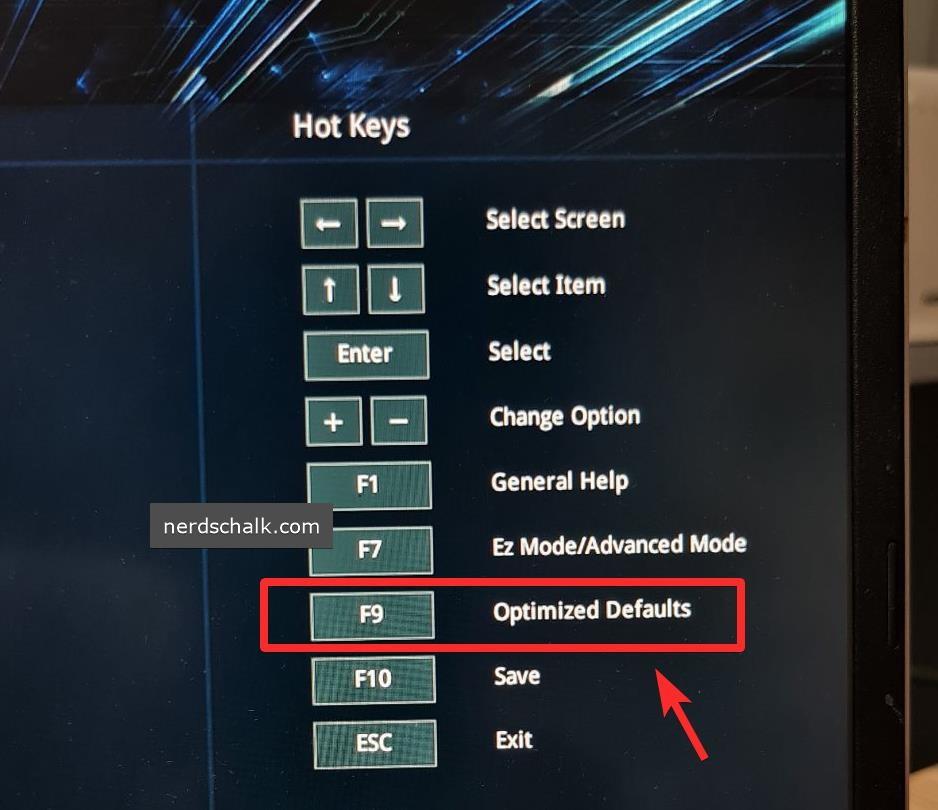
ماذا تفعل بعد إعادة ضبط BIOS؟
بمجرد إعادة تعيين BIOS ، ما عليك سوى التمهيد إلى Windows ، وانتظر قليلاً ، ثم أعد التشغيل مرة أخرى إلى ق��ئمة BIOS.
أنت الآن بحاجة إلى إجراء التغييرات التالية وحفظها والتمهيد في Windows.
احفظ الآن جميع التغييرات وأعد تشغيل نظامك وأعد التشغيل في قائمة BIOS. هنا ، قم بتمكين Secure Boot لنظامك أخيرًا واحفظ التغييرات. بمجرد بدء تشغيل Windows 11 ، جرب لعب Valorant الآن ولن يظهر لك خطأ VAN 1067 على نظامك.
إصلاح # 6: إغلاق الفتنة
يبدو أن الخلاف هو الجاني الآخر الذي يسبب مشاكل لبعض المستخدمين. إذا كنت شخصًا يستخدم Discord أثناء لعب Valorant ، فمن المحتمل أن يكون الجاني إذا لم يتم حل مشكلتك الآن. نوصيك بإغلاق جميع مثيلات Discord وتعطيل بدء التشغيل التلقائي لـ Discord ثم إعادة تشغيل النظام. إذا كان Discord يسبب خطأ VAN 1067 على نظامك ، فيجب إصلاحه الآن.
لإغلاق تطبيق Discord تمامًا ، أولاً ، انقر فوق السهم المتجه لأعلى لـ "إظهار الرموز المخفية" على الجانب الأيمن من شريط المهام.

الآن ، انقر بزر الماوس الأيمن فوق أيقونة Discord ، وحدد Quit Discord .
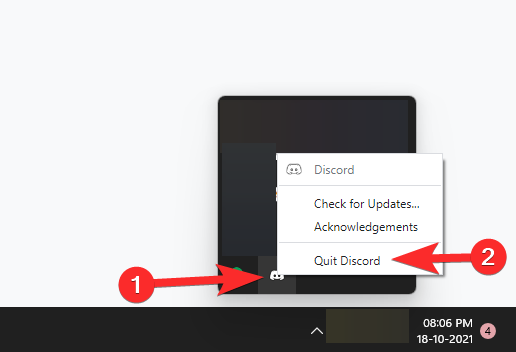
إصلاح # 7: قم بتثبيت آخر تحديثات Windows

تمكن عدد قليل من المستخدمين من التخلص من أخطاء Windows من خلال تحديثات Windows الأخيرة والتي يبدو أنها أصلحت خطأ VAN 1067 بالنسبة لهم. إذا كنت لا تزال تواجه هذا الخطأ ولا يمكنك لعب اللعبة ، فإن تحديث Windows يستحق المحاولة. ما عليك سوى الانتقال إلى الإعدادات> Windows Update> التحقق من وجود تحديثات وتنزيل وتثبيت جميع تحديثات Windows المتوفرة لنظامك.
نأمل أن تكون قادرًا على التخلص من خطأ VAN 1067 باستخدام الإصلاحات المذكورة أعلاه. إذا كان لديك أي اقتراحات ، فلا تتردد في إسقاطها في قسم التعليقات أدناه.
متعلق ب:
services.msc



تحقق الآن من إصلاح خطأ VAN 1067 على نظام التشغيل Windows 11.
تعرف على طرق فعالة لحل مشكلة شاشة التحميل اللانهائية المحبطة في Skyrims، مما يضمن تجربة لعب أكثر سلاسة ودون انقطاع.
أنا غير قادر على العمل مع شاشة اللمس الخاصة بشكوى HID فجأة. أنا جاهل فيما يتعلق بما أصاب جهاز الكمبيوتر الخاص بي. إذا كان هذا هو الحال، فإليك بعض الإصلاحات.
هل تريد معرفة كيف يمكنك بث Aquaman حتى لو لم يكن متاحًا للبث في بلدك؟ واصل القراءة وبحلول نهاية المنشور، ستتمكن من الاستمتاع بـ Aquaman.
تعرف على كيفية حفظ صفحة ويب بسهولة كملف PDF واكتشف طرقًا وأدوات متنوعة لتحويل محتوى الويب إلى ملفات PDF محمولة للوصول إليها ومشاركتها دون اتصال بالإنترنت.
ستساعد هذه المدونة المستخدمين على تنزيل برنامج التشغيل Logitech G510 وتثبيته وتحديثه لضمان قدرتهم على الاستفادة الكاملة من ميزات لوحة المفاتيح Logitech هذه.
اكتشف خطوات استكشاف الأخطاء وإصلاحها والأساليب التي أثبتت جدواها لمعالجة المشكلات المتأخرة في Rainbow Six Siege، مما يضمن تجربة لعب أكثر سلاسة ومتعة
ما الذي يمكنك تحويل ملف PDF الخاص بك إلى ملف نصي؟ لا تقلق، فستجد في هذا الدليل طريقتين من أبسط الطرق لتحويل ملف PDF إلى ملف نصي.
قد لا يعمل محرر نهج المجموعة على جهاز الكمبيوتر الخاص بك بسبب خطأ gpedit.msc لم يتم العثور عليه. هنا هو كيفية إصلاحه!
جوجل العثور على جهازي لا يعمل؟ لا تقلق، ستزودك المدونة بدليل شامل لاستكشاف مشكلات Google Find My Device وإصلاحها وحلها.
استكشف الحلول خطوة بخطوة المصممة خصيصًا لأنظمة Mac، مما يضمن تجربة Discord سلسة دون انقطاع.
استكشف خطوات استكشاف الأخطاء وإصلاحها لمعالجة المشكلات الشائعة واستعادة بث Netflix مرة أخرى على Roku بسلاسة.
تعرف على كيفية زيادة سعة تخزين أجهزة iPhone بكفاءة من خلال دليلنا الشامل. اكتشف الخطوات والخيارات العملية لضمان عدم نفاد المساحة المخصصة لذكرياتك العزيزة وبياناتك الأساسية مرة أخرى.
هل تعرف كيف ترى جميع التطبيقات التي تتعقبك على الفيسبوك؟ وهل لديك أي فكرة عن كيفية منعهم؟ تابع القراءة لمعرفة كيفية حماية بياناتك من التطبيقات التي يتتبعها فيسبوك.
ستساعد هذه المدونة القراء على تنزيل وتحديث برنامج تشغيل Canon MF237W لنظام التشغيل Windows 11/10 من خلال الخطوات الموصى بها من قبل الخبراء.
ستساعد هذه المدونة القراء على تعطيل ميزة Copilot على نظام التشغيل Windows إذا كانوا لا يريدون استخدام نموذج الذكاء الاصطناعي.
شراء محرك أقراص خارجي جديد؟ وفر لنفسك بعض المال وقم بتحويل القرص الصلب القديم إلى قرص ثابت خارجي. اقرأ لمعرفة المزيد حول التحويل وأنواع العبوات الخاصة بمحرك الأقراص الثابتة الجديد لديك.
ستساعد هذه المدونة القراء الذين يواجهون الخطأ "هناك خطأ ما في الخادم الوكيل" في Chrome على نظام التشغيل Windows.
لا يعمل Kaspersky Password Manager بشكل صحيح على جهاز الكمبيوتر الذي يعمل بنظام Windows 11/10. بغض النظر عن السبب، إليك بعض أفضل الطرق لإصلاح المشكلة.
ستساعد هذه المدونة القراء على حل مشكلة ASUS Touchpad Not Working On Windows من خلال الخطوات التي يوصي بها الخبراء والتي تكون سريعة وسهلة المتابعة.
إذا بدا أن وظيفة النسخ واللصق لا تعمل على WhatsApp web، على الرغم من المحاولات الكثيرة، فجرّب هذه الإصلاحات وستتمكن من حل المشكلة في أسرع وقت.
إذا كنت تواجه أخطاء أو أعطال، اتبع الخطوات لاستعادة النظام في ويندوز 11 لإرجاع جهازك إلى إصدار سابق.
إذا كنت تبحث عن أفضل بدائل لمايكروسوفت أوفيس، إليك 6 حلول ممتازة للبدء بها.
توضح هذه الدروس كيفية إنشاء رمز اختصاري على سطح مكتب ويندوز لفتح موجه الأوامر في موقع مجلد محدد.
لا تريد من الآخرين الوصول إلى جهاز الكمبيوتر الخاص بك أثناء غيابك؟ جرب هذه الطرق الفعالة لقفل الشاشة في ويندوز 11.
هل تواجه صعوبة في معرفة كيفية تعيين فيديو كحافظة شاشة في ويندوز 11؟ نكشف لك كيفية القيام بذلك باستخدام برنامج مجاني مثالي لتنسيقات ملفات الفيديو المتعددة.
هل تزعجك ميزة القارئ في ويندوز 11؟ تعلم كيفية تعطيل صوت القارئ بطرق سهلة ومتعددة.
المحاولة للحفاظ على صناديق البريد الإلكتروني المتعددة يمكن أن تكون مؤلمة، خاصة إذا كانت لديك رسائل إلكترونية هامة تصل إلى كليهما. هذه مشكلة يواجهها الكثير من الناس إذا كانوا قد فتحوا حسابات Microsoft Outlook وGmail في الماضي. مع هذه الخطوات البسيطة، ستتعلم كيفية مزامنة Microsoft Outlook مع Gmail على أجهزة الكمبيوتر الشخصية وأجهزة Apple Mac.
كيفية تمكين أو تعطيل نظام تشفير الملفات على ويندوز. اكتشف الطرق المختلفة لويندوز 11.
إذا كانت لوحتك تحتوي على فراغ مزدوج، أعد تشغيل الكمبيوتر وتحقق من إعدادات لوحة المفاتيح الخاصة بك.
نوضح لك كيفية حل خطأ "لا يمكن لـ Windows تسجيل دخولك لأن ملف التعريف الخاص بك لا يمكن تحميله" عند الاتصال بجهاز كمبيوتر عبر سطح المكتب البعيد.

























